现在大家使用手机的频率越来越频繁,手机也为我们提供了许多的便利,今天小编也来说一下这个苹果手机Apple ID双重认证怎么设置以及双重认证方法相关的文章,这个操作其实不复杂,接下来就给大家介绍一下苹果手机Apple ID双重认证怎么设置以及双重认证方法,一起来看看吧:
双重认证是为 Apple ID 提供的一层额外安全保护,旨在确保只有用户可以访问自己的帐户,即使其他人知道您的密码也无法访问。
任何 iCloud 和 iTunes 用户只要至少拥有一台装有最新版 iOS 或 macOS 的设备,都可以使用双重认证。在 iPhone、iPad 或 iPod touch 上按照以下步骤来打开双重认证。
① 在“设置”中打开双重认证

如果使用的是 iOS 10.3 或更高版本:
1.前往“设置”>“[您的姓名]”>“密码与安全性”。
2.轻点“开启双重认证”。
3.轻点“继续”。
如果使用的是 iOS 10.2 或更低版本:
1.前往“设置”>“iCloud”。
2.轻点您的 Apple ID >“密码与安全性”。
3.轻点“开启双重认证”。
4.轻点“继续”。
PS:系统可能会要求您回答 Apple ID 安全提示问题。
② 输入并验证受信任电话号码
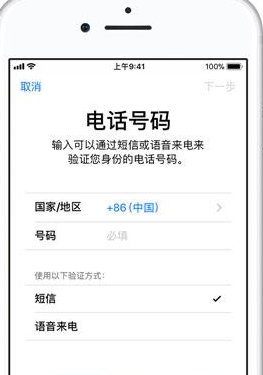
输入您想要在登录时用来接收验证码的电话号码。您可以选择是通过短信还是自动语音来电接收验证码。
轻点“下一步”后,Apple 会向您提供的电话号码发送验证码。
输入验证码以验证您的电话号码,然后打开双重认证。
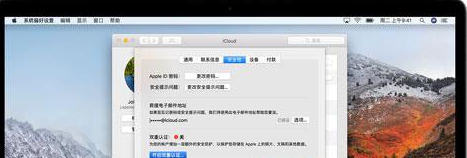
在装有 OS X El Capitan 或更高版本的 Mac 上,请按照以下步骤操作:
1.前往苹果 () 菜单 >“系统偏好设置”>“iCloud”>“帐户详细信息”。
2.点按“安全性”。
3.点按“开启双重认证”。
在 iOS 10.3 或 macOS 10.12.4 及更高版本中创建的某些 Apple ID 默认受双重认证保护。如果是这样,您会发现这些设备上已打开双重认证。
如果您已经在使用两步验证并想要更新安全设置,请将两步验证关闭,然后再打开双重认证。
如果您的帐户不符合双重认证条件,您仍可使用两步验证来保护您的信息。
相信通过苹果手机Apple ID双重认证怎么设置以及双重认证方法这篇文章能帮到你,在和好朋友分享的时候,也欢迎感兴趣小伙伴们一起来探讨。














